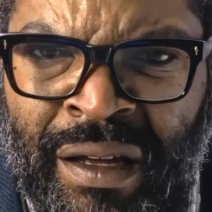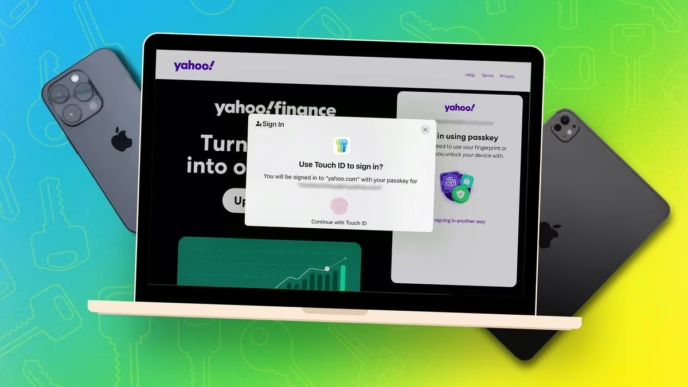Wah, password lagi? Bikin pusing tujuh keliling! Tapi tenang, ada cara yang lebih cool dan aman untuk log in ke akun kesayanganmu: passkeys. Ibarat kunci digital super canggih, passkeys siap menggantikan password yang seringkali bikin kita lupa atau bahkan jadi korban phishing.
Apa Itu Passkey dan Kenapa Kita Harus Peduli?
Passkey adalah metode autentikasi yang lebih aman dan praktis dibandingkan password. Bayangkan saja, tidak perlu lagi menghafal kombinasi huruf, angka, dan simbol yang rumit. Passkey memanfaatkan teknologi kriptografi untuk verifikasi identitasmu, menggunakan perangkat yang sudah kamu miliki, seperti smartphone, tablet, atau laptop. Keren, kan?
Singkatnya, passkey adalah kunci digital unik yang tersimpan di perangkatmu, bukan di server website atau aplikasi. Jadi, risiko kebocoran data karena hacker bisa diminimalisir. Bahkan, passkey terenkripsi melalui iCloud Keychain.
iCloud Keychain: Jembatan Penghubung Antar Perangkat Apple
Bagi pengguna setia produk Apple, iCloud Keychain adalah game changer. Fitur ini memungkinkan kamu menyimpan dan menyinkronkan passkeys (dan juga password) di seluruh perangkat Apple yang kamu miliki: iPhone, iPad, dan Mac. Jadi, saat kamu membuat passkey di iPhone, secara otomatis passkey tersebut akan tersedia juga di iPad dan Mac-mu. Praktis!
Kuncinya ada pada sinkronisasi otomatis melalui iCloud. Dengan iCloud Keychain, pengalaman log in jadi lebih mulus, seamless, dan pastinya lebih aman.
Cara Setting Passkey di iPhone, iPad, dan Mac
Proses pembuatan passkey mungkin sedikit berbeda antara satu website atau aplikasi dengan yang lainnya. Tapi intinya sama: kamu akan diminta untuk memverifikasi identitasmu menggunakan fitur keamanan bawaan perangkat, seperti Face ID, Touch ID, atau PIN.
Berikut langkah-langkah umum untuk setting passkey di perangkat Apple:
- Aktifkan iCloud Keychain:
- Di iPhone atau iPad: Buka Settings > [Nama Anda] > iCloud > Passwords & Keychain. Aktifkan Sync this iPhone/iPad.
- Di Mac: Buka System Settings > [Nama Anda] > iCloud. Klik Passwords & Keychain. Aktifkan Sync this Mac.
- Pastikan Apple Passwords menjadi aplikasi autofill passkey:
- Di iPhone, iPad, atau Mac: Buka Settings > General > AutoFill & Passwords. Pastikan AutoFill Passwords and Passkeys aktif. Di bagian AutoFill From, aktifkan Passwords.
- Buat Passkey: Kunjungi website atau aplikasi yang mendukung passkey, lalu ikuti instruksi untuk membuat passkey. Kamu akan diminta untuk memverifikasi identitasmu menggunakan Face ID, Touch ID, atau PIN.
- Gunakan Passkey: Saat log in ke website atau aplikasi yang sudah memiliki passkey, kamu akan otomatis diminta untuk menggunakan passkey untuk autentikasi.
Mengapa Passkey Lebih Unggul Dibanding Password?
Berikut beberapa alasan mengapa passkey lebih unggul dibandingkan password:
- Keamanan Lebih Tinggi: Passkey menggunakan kriptografi kunci publik, yang jauh lebih aman daripada password yang rentan terhadap serangan brute force atau phishing.
- Tidak Bisa Dicuri: Passkey disimpan di perangkatmu dan tidak pernah dikirim melalui internet, sehingga hacker tidak bisa mencurinya.
- Mudah Digunakan: Passkey memungkinkan kamu log in dengan cepat dan mudah menggunakan Face ID, Touch ID, atau PIN.
- Multi-Perangkat: Dengan iCloud Keychain, kamu bisa menggunakan passkey yang sama di semua perangkat Apple-mu.
- Pemulihan Akun Lebih Mudah: Jika perangkatmu hilang atau rusak, kamu bisa memulihkan passkey dari perangkat Apple lainnya yang terhubung ke iCloud Keychain.
Passkey juga relatif aman dari pencurian dan kompromi. Untuk mengatur dan menyetujui log in, kamu bisa menggunakan PIN, facial scan, pengenalan sidik jari, atau kunci keamanan fisik.
Tantangan Implementasi Passkey
Meskipun menawarkan banyak keuntungan, implementasi passkey masih menghadapi beberapa tantangan:
- Adopsi yang Belum Merata: Tidak semua website dan aplikasi sudah mendukung passkey.
- Kurangnya Standarisasi: Proses pembuatan passkey bisa berbeda-beda antara satu website atau aplikasi dengan yang lainnya.
- Ketergantungan pada Platform Tertentu: iCloud Keychain hanya berfungsi di ekosistem Apple.
Masa Depan Tanpa Password Sudah di Depan Mata
Meskipun masih ada beberapa tantangan yang perlu diatasi, passkey adalah langkah besar menuju masa depan tanpa password. Dengan keamanan yang lebih tinggi, kemudahan penggunaan, dan dukungan yang semakin luas, passkey berpotensi untuk menggantikan password sebagai metode autentikasi utama di masa depan. Jadi, siap-siap ucapkan selamat tinggal pada password yang bikin pusing!
Jadi, tunggu apa lagi? Mulailah beralih ke passkey sekarang dan rasakan pengalaman log in yang lebih aman dan nyaman!